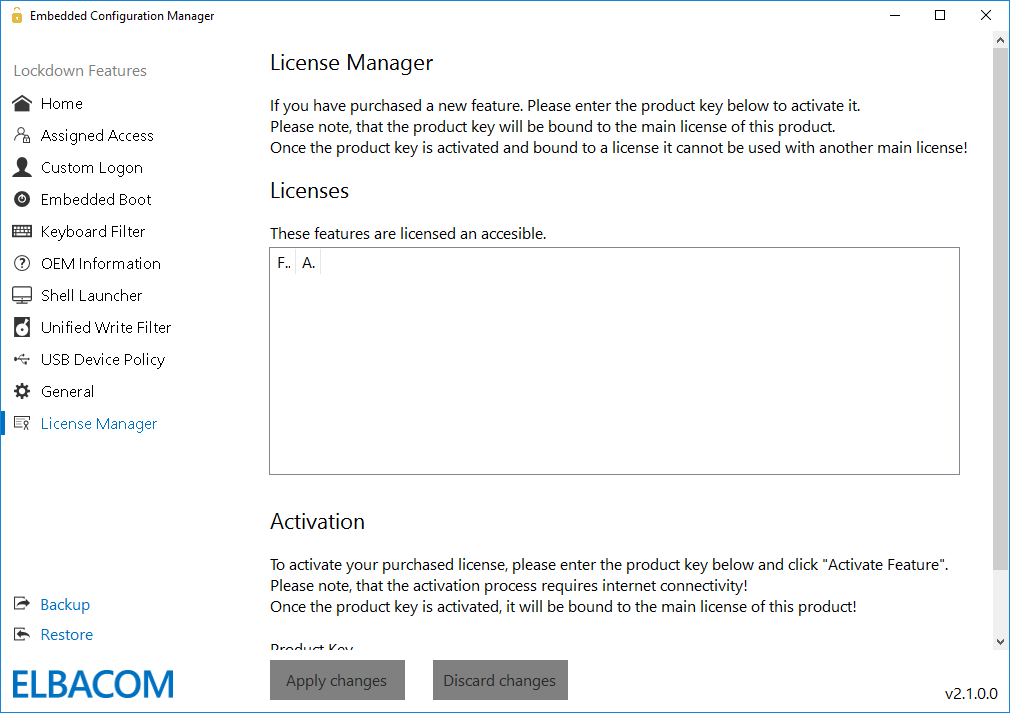Windows IoT Enterprise zawiera wiele wbudowanych funkcji umożliwiających dostosowanie systemu. Jednak konfiguracja nowych systemów jest bardzo trudna, ponieważ Menedżer Embedded Lockdown (to narzędzie było zawarte na przykład w systemie Windows Embedded 8.1 Industry Pro) nie został przeniesiony do systemu Windows 10 IoT Enterprise.
Dlatego stworzyliśmy Embedded Configuration Manager. Embedded Configuration Manager ma jeszcze więcej funkcji niż oryginalny Microsoft Embedded Lockdown Manager. Nowe narzędzie może być używane jako centralne miejsce zarządzania wszystkimi ustawieniami związanymi z Embedded. Pozwala aktywować lub dezaktywować funkcje, a także z łatwością nimi zarządzać i konfigurować.
Narzędzie zostało zaprojektowane do pracy z następującymi systemami operacyjnymi:
Pierwsze kroki
Jak zacząć
Aby uruchomić program Embedded Configuration Manger, należy włożyć otrzymane urządzenie USB, otworzyć eksplorator plików, przejść do katalogu urządzenia USB i uruchomić "Embedded Configuration Manager.exe".
Jak używać
Przed użyciem ECM należy uważnie przeczytać naszą instrukcję, nie ignorować komunikatów ostrzegawczych i postępować zgodnie z podanymi instrukcjami.
Wersja ewaluacyjna
Obecnie oferujemy również wersję ewaluacyjną Elbacom Embedded Configuration Manager . Jeśli jesteś zainteresowany przetestowaniem najnowszej wersji, kliknij tutaj:
ECM2GO &
Preinstalacja Embedded Configuration Manager
Zwiększ wartość swoich urządzeń i dostarczaj je wraz z preinstalowanym oprogramowaniem Embedded Configuration Manager .
Teraz możliwa jest preinstalacja Embedded Configuration Manager, dzięki czemu Twoi klienci mogą łatwo skonfigurować funkcje Lockdown i korzystać z nich bez konieczności bycia ekspertem w dziedzinie urządzeń wbudowanych!
Oto dlaczego ECM2Go jest interesujące dla klientów:
- Producenci OEM opracowują urządzenia, które są dalej dostosowywane przez ich klientów. ECM2Go doda dodatkową wartość do ich urządzeń, ponieważ ich klient może łatwo skonfigurować system Windows do swoich potrzeb. Bez ECM2Go większość klientów w ogóle nie korzysta z funkcji Embedded Lockdown , ponieważ nie są one łatwo dostępne.
- Urządzenia znajdują się w terenie i powinny być łatwo obsługiwane za pomocą ECM2Go. ECM2Go jest zainstalowany na urządzeniach i gotowy do użycia.
- Urządzenia powinny być obsługiwane przez Team Viewer lub podobne rozwiązania. ECM2Go jest zainstalowany i licencjonowany dla tego urządzenia, więc może być używany za pośrednictwem sesji zdalnej.
Główne scenariusze to:
- Włączanie/wyłączanie Windows Update
- Zmiana konfiguracji ujednoliconego filtru zapisu
- Modyfikowanie programu uruchamiającego powłokę
- I wiele więcej
Jeśli jesteś zainteresowany preinstalacją, skontaktuj się z nami, aby uzyskać więcej informacji!
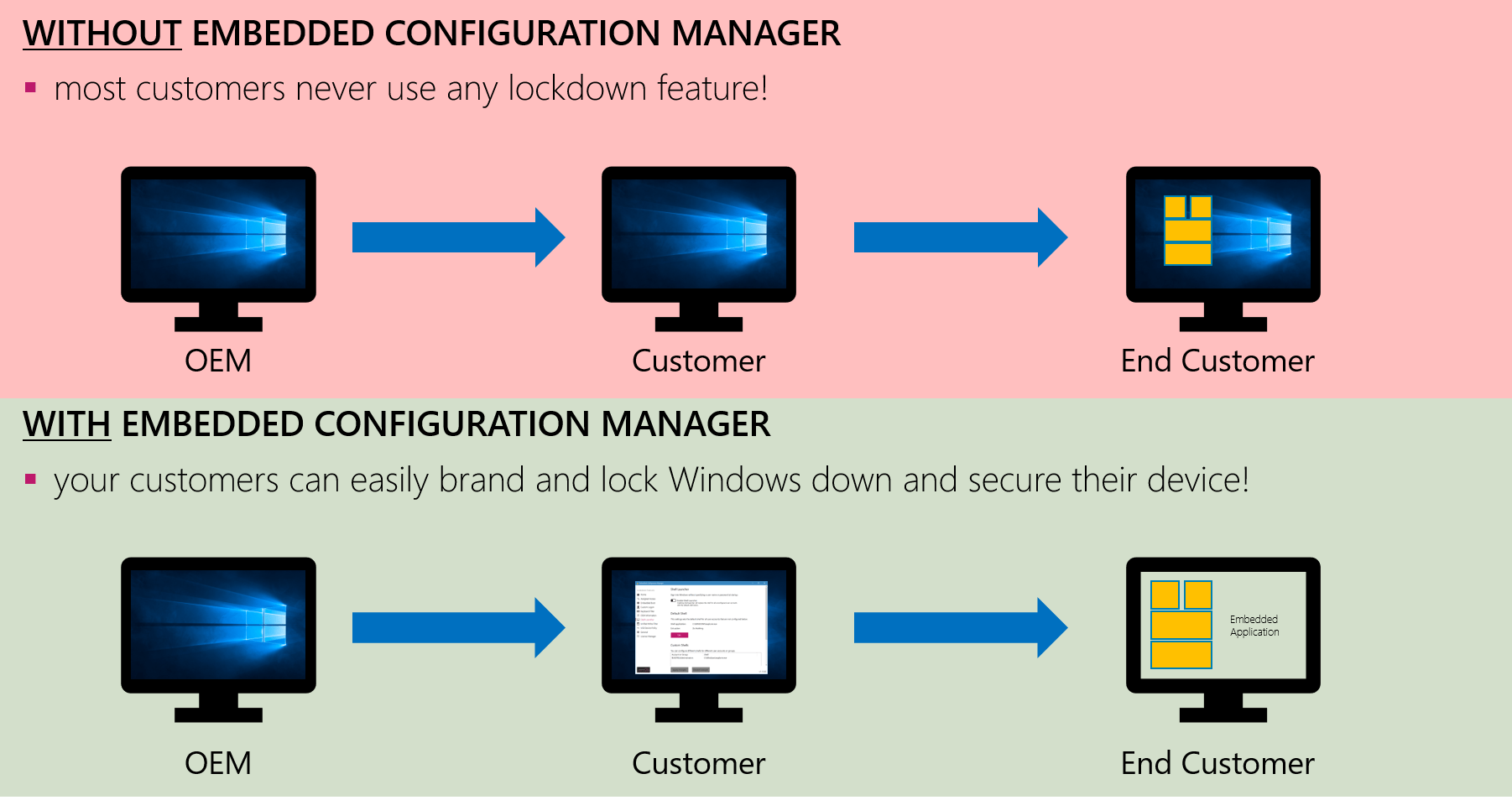
Strona główna
Automatyczne aktualizacje programu
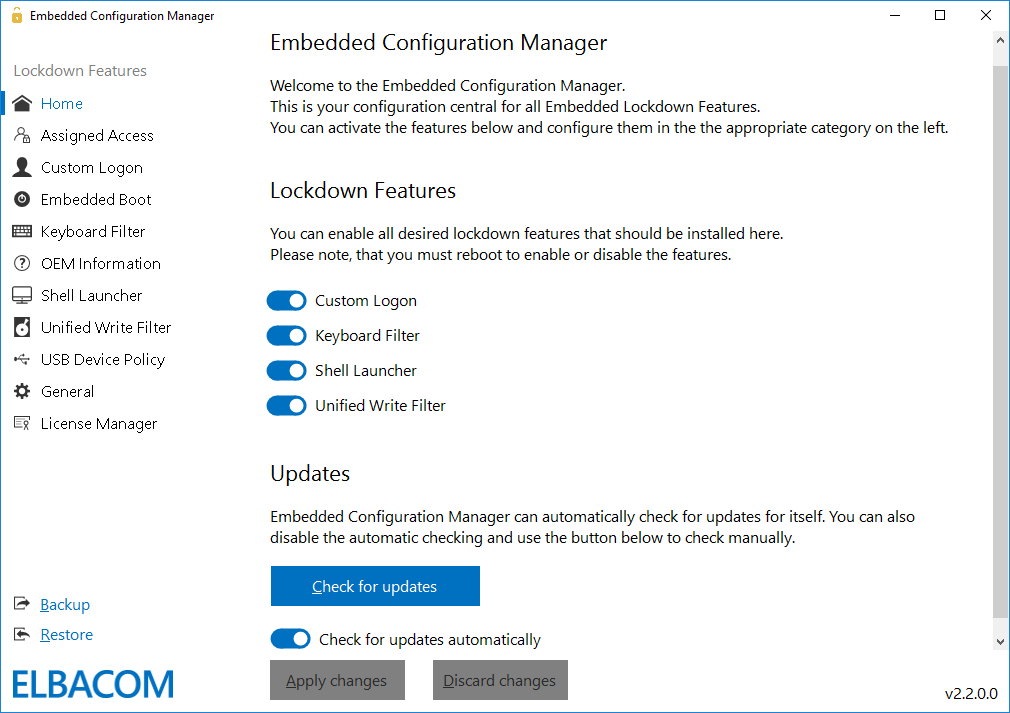
Przydzielony dostęp
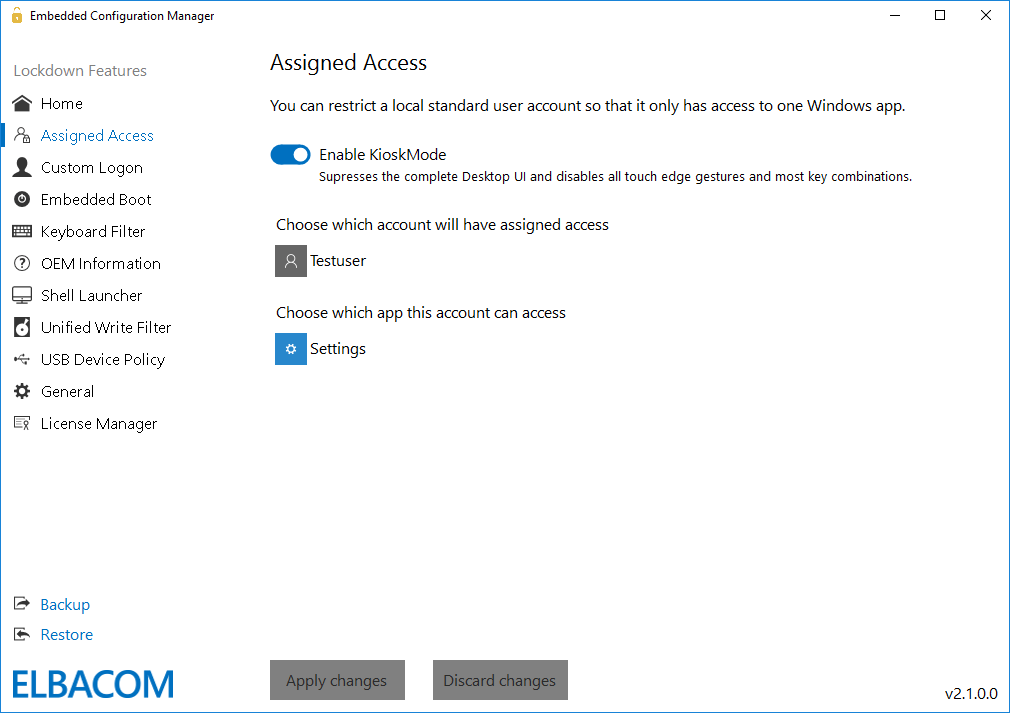
Niestandardowe logowanie
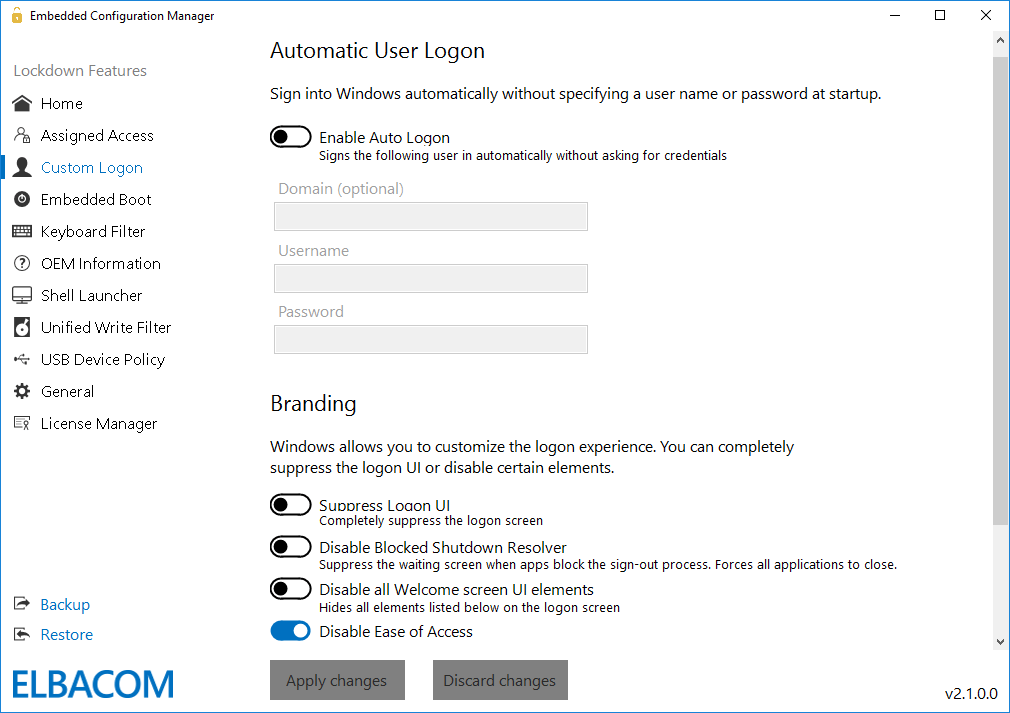
Embedded But
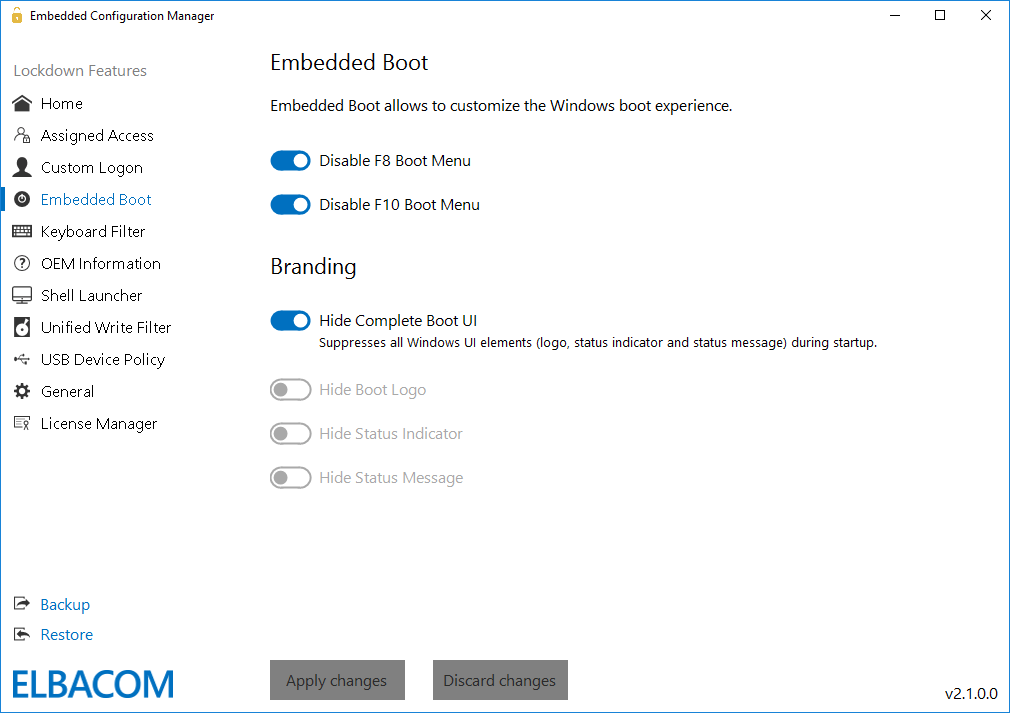
Filtr klawiatury
Filtr klawiatury pozwala również na zmianę klawisza przełamania lub jego całkowite wyłączenie.
Klawisz przełamania pozwala użytkownikowi wyłamać się z konta, które jest zablokowane, np. za pomocą niestandardowej powłoki. Naciśnięcie klawisza Breakout 5 razy z rzędu spowoduje przejście użytkownika do ekranu powitalnego, aby mógł zalogować się przy użyciu innego konta użytkownika.
Domyślnie klawiszem przełamania jest klawisz Windows.
Zaleca się zmianę klucza lub całkowite wyłączenie tej funkcji i obsługę tego scenariusza wyłącznie za pomocą niestandardowej aplikacji powłoki.
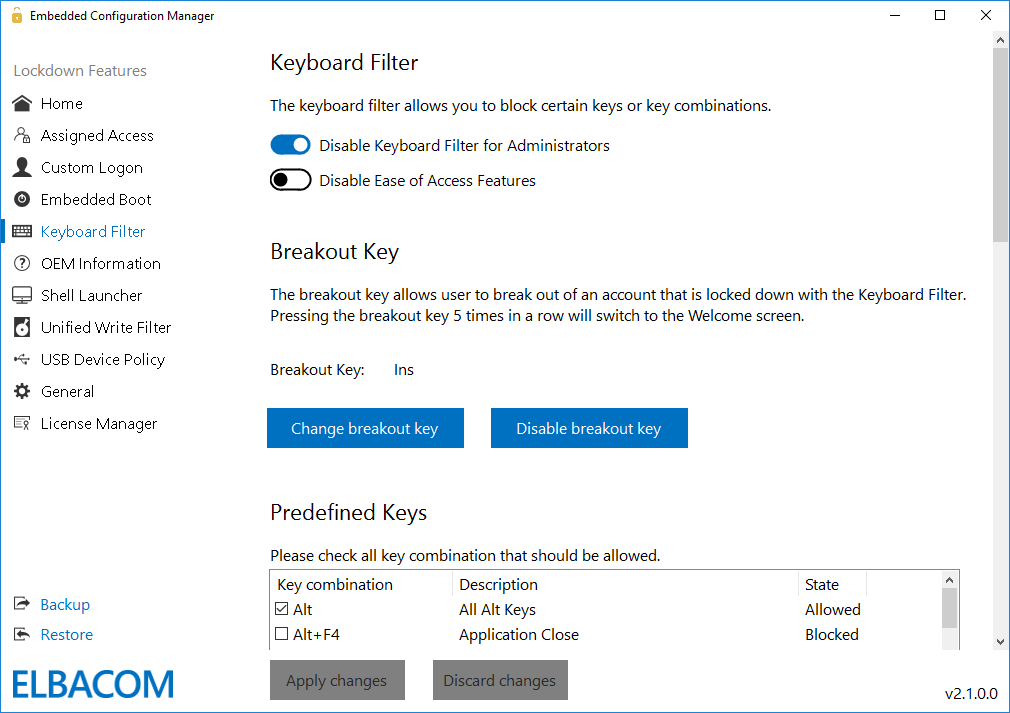
Informacje OEM
Nowa funkcja umożliwia łatwą modyfikację informacji OEM urządzeń.
Informacje te są wyświetlane we właściwościach systemu i pozwalają użytkownikowi końcowemu zobaczyć, kto jest producentem urządzenia - i gdzie uzyskać wsparcie.
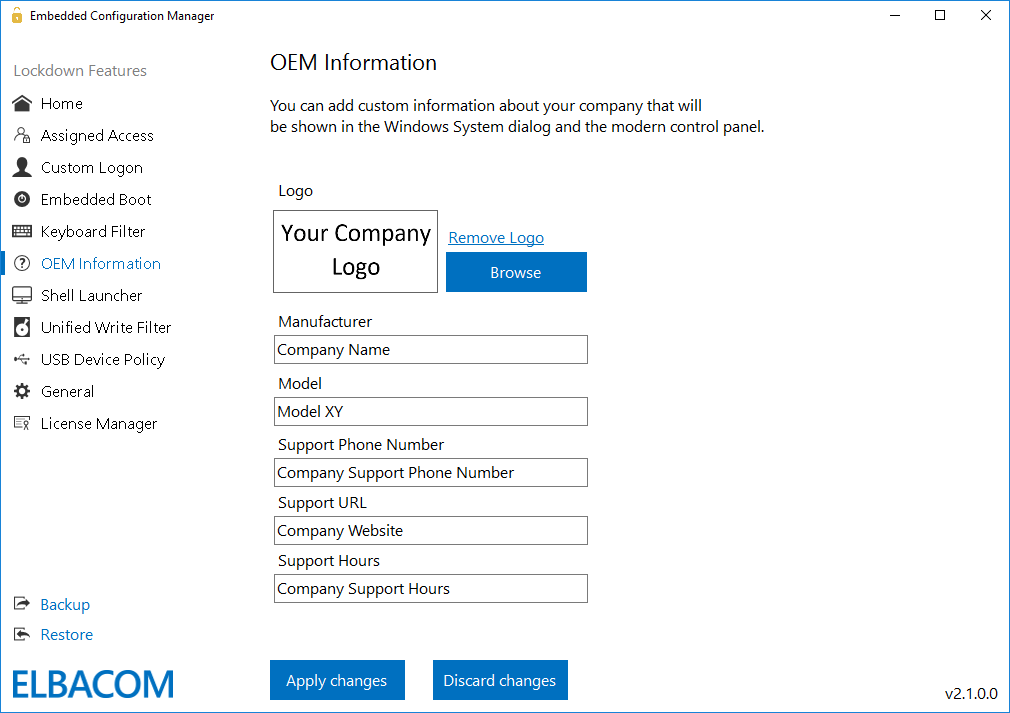
Wyrzutnia pocisków
Za pomocą programu uruchamiającego powłokę można skonfigurować domyślną powłokę dla standardowych użytkowników, dzięki czemu mogą oni korzystać tylko z aplikacji powłoki, ale nie mają dostępu do niczego innego w systemie.
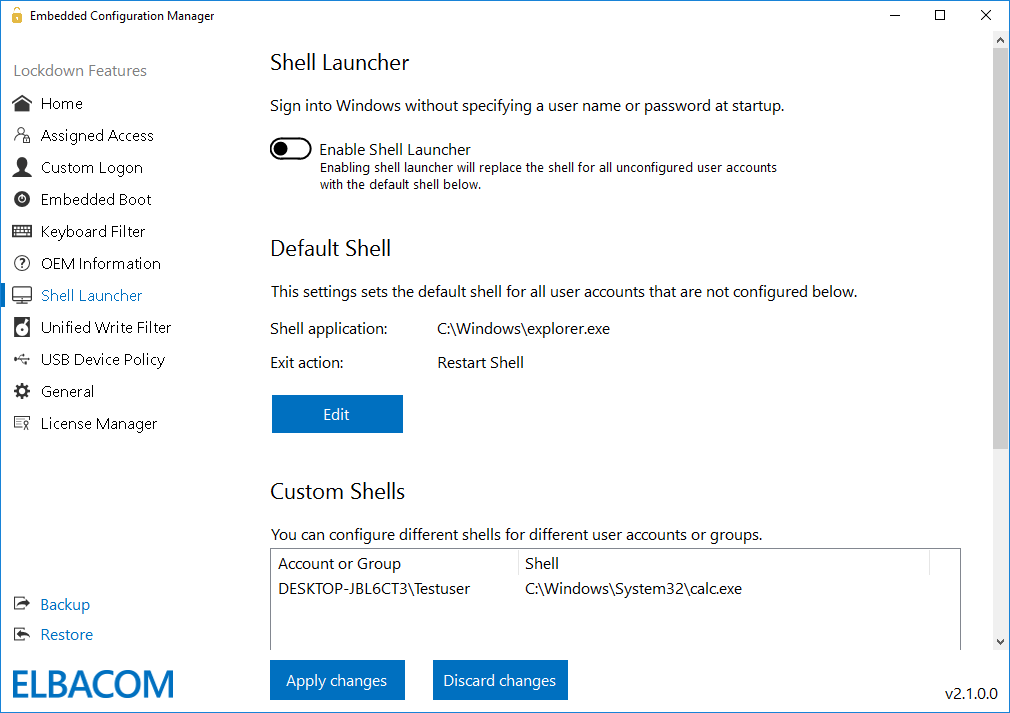
Zunifikowany filtr zapisu
Windows 10 IoT Enterprise zawiera funkcję Unified Write Filter (zwaną dalej UWF), która chroni system przed niepożądanymi zmianami. Niestety, sam system Windows zapełni nakładkę w ciągu kilku minut.
Z tego powodu funkcja ta jest bezużyteczna w środowisku produkcyjnym, ponieważ system Windows może ulec awarii.
Menedżer konfiguracji Embedded zawiera teraz funkcję, która zoptymalizuje system pod kątem korzystania z Unified Write Filter za pomocą jednego kliknięcia. Z optymalizacji należy skorzystać przed włączeniem UWF.
Zmniejszy to zapisy samego systemu Windows do nakładki i pozwoli na ponowne użycie UWF!
Narzędzie umożliwia konfigurację ustawień nakładki, takich jak rozmiar i typ.
Możesz łatwo dodawać woluminy do ochrony i tworzyć wykluczenia na podstawie plików lub folderów i kluczy rejestru w HKEY_LOCAL_MACHINE.
UWAGA: Włączenie lub zmiana ustawień Unified Write Filter wymaga ponownego uruchomienia komputera!
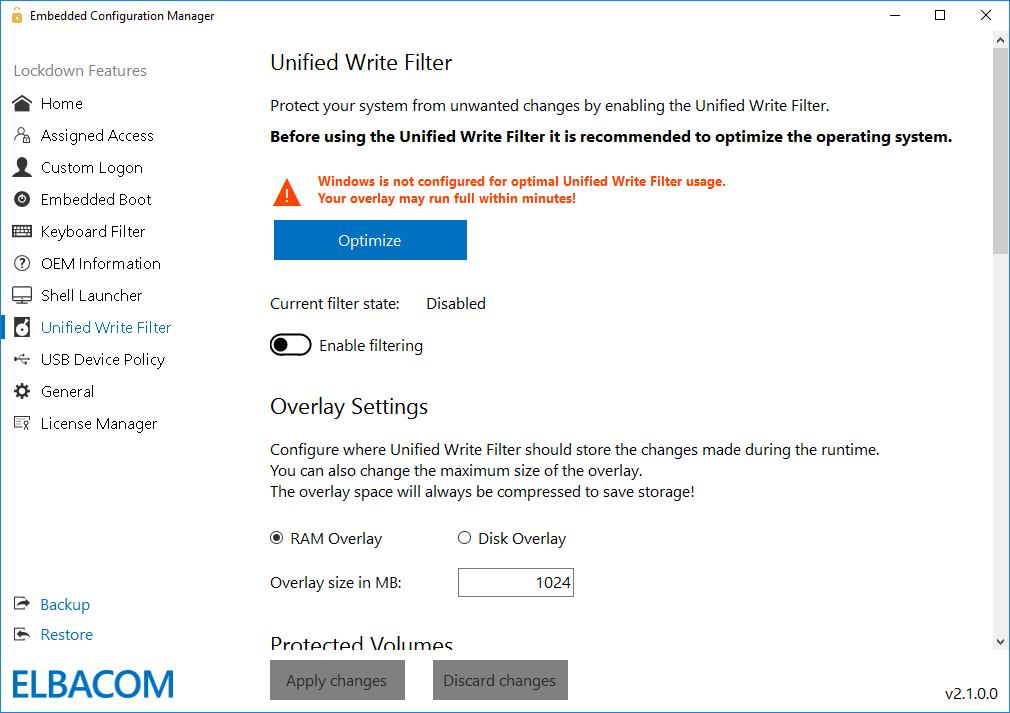
Zasady dotyczące urządzeń USB
Filtrowanie można przeprowadzić na podstawie identyfikatora urządzenia lub klas urządzeń. Dzięki klasom urządzeń można ogólnie blokować urządzenia w ramach klasy, takie jak urządzenia Bluetooth.
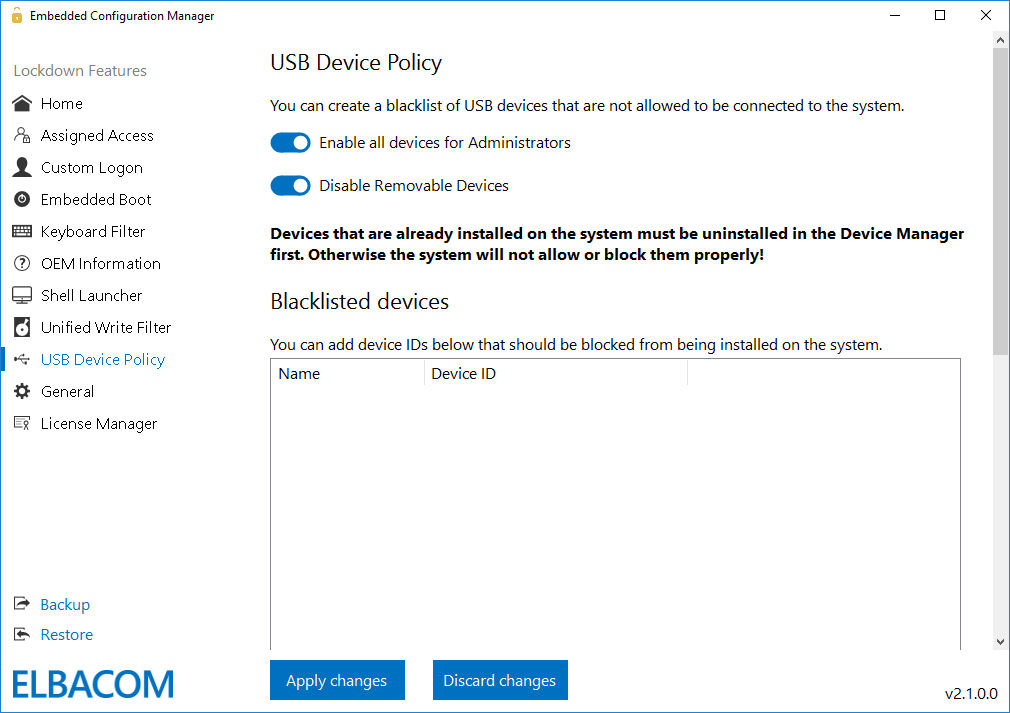
Ogólne
Aktualizacje systemu Windows
Wyłączenie aktualizacji w systemie Windows 10 IoT Enterprise nie jest łatwym zadaniem, ponieważ system Windows będzie próbował upewnić się, że może rozmawiać z usługą aktualizacji i pobierać nowe pliki w razie potrzeby.
Menedżer konfiguracji Embedded zawiera teraz rozwiązanie umożliwiające całkowite wyłączenie aktualizacji Windows Updates i Windows Defender za pomocą jednego kliknięcia.
Możliwe jest również wyłączenie automatycznego wyszukiwania aktualizacji w systemie Windows. Niemniej jednak system Windows nadal będzie wykonywał inne aktualizacje w tle.
Dzięki tej funkcji masz pełną kontrolę nad zarządzaniem aktualizacjami w systemie.
Powiadomienia
Za pomocą jednego kliknięcia narzędzie może wyłączyć powiadomienia o tostach w systemie Windows, okna dialogowe błędów aplikacji i okna dialogowe "Aplikacja nie odpowiada". Jest to ważne, aby usunąć wszelkie niechciane powiadomienia z innych aplikacji lub samego systemu Windows.
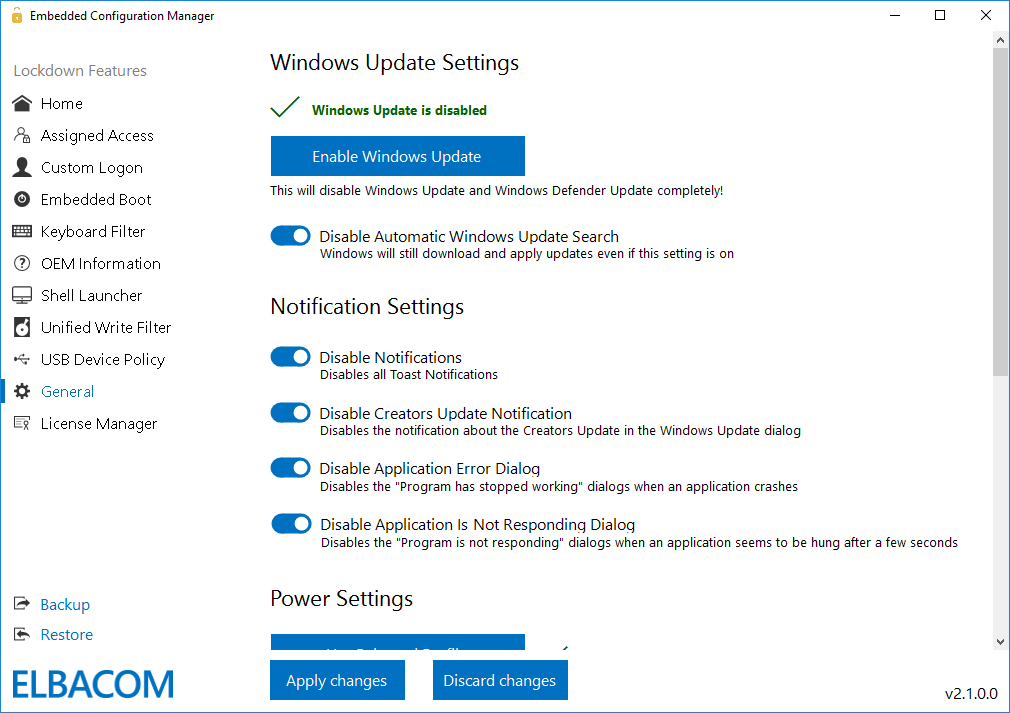
Ustawienia zasilania
W ustawieniach zasilania można zmienić profil zasilania na "wysoką wydajność", aby uzyskać jak najwięcej energii ze sprzętu. Narzędzie pozwala również skonfigurować system, aby nie wyłączał wyświetlacza po określonym czasie i nie przechodził w tryb uśpienia.
OneDrive
W większości scenariuszy OneDrive nie jest potrzebny na urządzeniach embedded . Dlatego narzędzie pozwala łatwo wyłączyć OneDrive, aby nie działał już w tle i nie prosił o konfigurację.
W przypadku, gdy OneDrive nie powinien być całkowicie wyłączony, narzędzie obsługuje również usuwanie OneDrive z Eksploratora plików oraz okien dialogowych otwierania i zapisywania plików.
Gesty dotykowe
Narzędzie to umożliwia wyłączenie gestów dotykowych, takich jak przesunięcie palcem od prawej strony w celu otwarcia Centrum akcji. Jest to bardzo pomocne, aby zapewnić użytkownikom pozostanie w aplikacji na urządzeniach dotykowych.
Pozwala również całkowicie wyłączyć całą funkcjonalność dotykową na urządzeniu. Może to być przydatne na tabletach, gdzie ekran dotykowy nie powinien być używany do interakcji z urządzeniem.
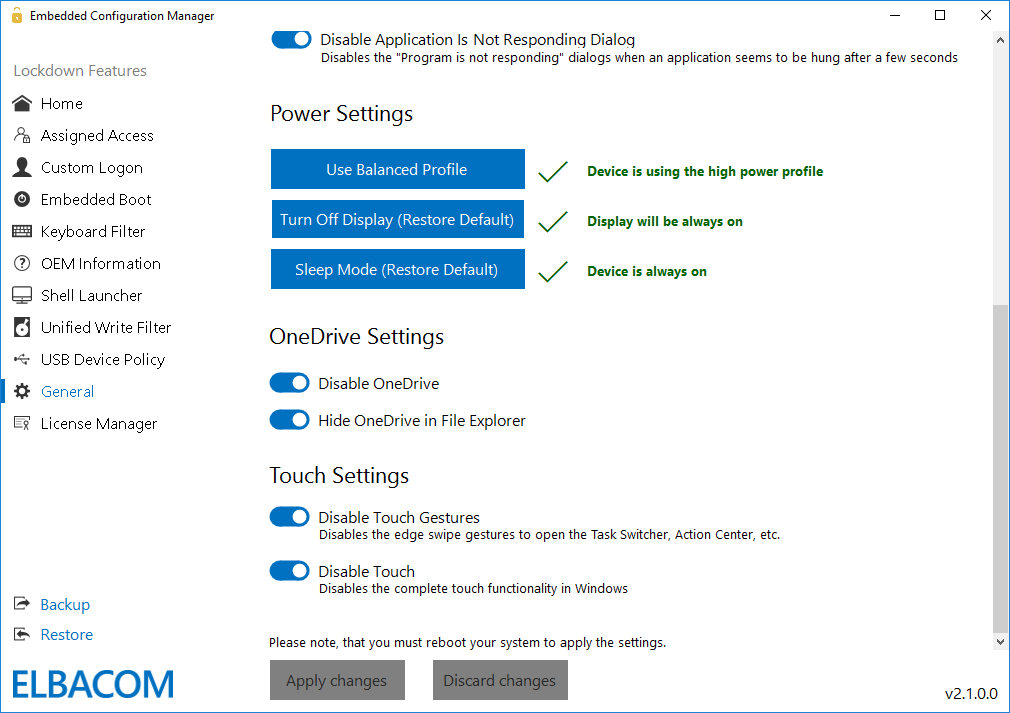
Funkcja importu/eksportu i menedżer licencji
Wszystkie ustawienia można teraz wyeksportować do pliku XML. Umożliwia to utworzenie kilku szablonów konfiguracji, które można łatwo zaimportować do innych maszyn.